Si të shkruani shënime në OneNote 2013 në Android

Mësoni si të shkruani shënime në OneNote 2013 në Android me krijimin, hapjen dhe regjistrimin e shënimeve. Aplikoni strategji efektive për menaxhimin e shënimeve tuaja.
PowerPoint ju mundëson të krijoni tabela organizative në mënyrë që format tuaja të PowerPoint të mund të degëzohen nga njëra-tjetra në katër drejtime, si dhe të shfaqen anash. Kur vendosni një formë poshtë një forme tjetër në një tabelë PowerPoint, mund ta bëni formën e re të varet në mënyrë që të bashkohet me një vijë, jo të bashkohet drejtpërdrejt me formën mbi të. Krahasoni lidhjet e grafikut të mëposhtëm - Varur majtas, varur djathtas dhe të dyja. Format e varura lidhen me një vijë që bie ose varet nga një formë lart.
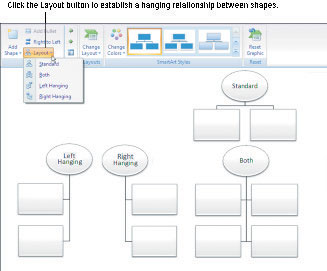
Ndiqni këto hapa për të shtuar një formë në një diagram të Grafikut Organizativ:
Zgjidhni formën në të cilën do të shtoni një formë.
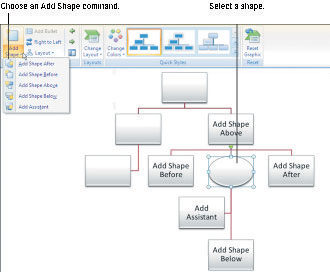
Zgjidhni një komandë Add Shape.
Ju mund të zgjidhni komandat Add Shape në dy mënyra:
Në skedën (SmartArt Tools) Design, hapni listën rënëse në butonin Add Shape dhe zgjidhni një komandë Add Shape.
Klikoni me të djathtën mbi formën që keni zgjedhur, zgjidhni "Shto Shape" në menunë e shkurtoreve dhe më pas zgjidhni një komandë "Shto formë" në nënmenu.
Add Shape Përpara se të vendosni një formë të re në të majtë të formës që keni zgjedhur; Add Shape Pasi vendos një formë të re në të djathtë.
Komanda Add Assistant krijon një formë ndërmjetëse midis dy niveleve. Komanda quhet Add Assistant sepse asistentët nuk kanë një renditje në grafikët e organizimit. Asistentët ekzekutivë, sekretarët, dhe të ngjashme janë të atashuar me të mëdhenjtë e organizatës dhe nuk kanë një vend real në hierarki, megjithëse të gjithë e dinë se ata bëjnë pjesën më të madhe të punës.
Mësoni si të shkruani shënime në OneNote 2013 në Android me krijimin, hapjen dhe regjistrimin e shënimeve. Aplikoni strategji efektive për menaxhimin e shënimeve tuaja.
Mësoni si të formatoni numrat në një varg teksti në Excel për të përfshirë informacione të sakta dhe tërheqëse për raportet tuaja.
Në Excel 2010, fshini të dhënat apo formatin e qelizave lehtësisht me disa metoda të thjeshta. Mësoni si të menaxhoni përmbajtjen e qelizave me opsione të ndryshme.
Zhvilloni aftësitë tuaja në formatimin e elementeve të grafikut në Excel 2007 përmes metodave të thjeshta dhe efikase.
Mësoni se si të rreshtoni dhe justifikoni tekstin në Word 2010 me opsione të ndryshme rreshtimi dhe justifikimi për të përmirësuar formatimin e dokumenteve tuaja.
Mësoni si të krijoni makro në Excel 2019 për të automatizuar komandat dhe thjeshtuar detyrat tuaja.
Mënyra vizuale dhe e shpejtë për të vendosur një ndalesë skedash në Word 2016 është përdorimi i vizores. Zbulo disa këshilla dhe truke për përdorimin e skedave në këtë program.
Mësoni si të formula boshtet X dhe Y në Excel 2007, duke përfshirë mundësitë e ndryshimit të formatimeve për grafikët e ndryshëm.
Eksploroni se si Excel mund t
Mësoni se si të përdorni veçorinë Find and Replace të Excel 2007 për të gjetur dhe zëvendësuar të dhëna në mënyrë efikase. Kjo udhëzues është e përshtatshme për të gjithë përdoruesit që dëshirojnë të rrisin produktivitetin e tyre.







